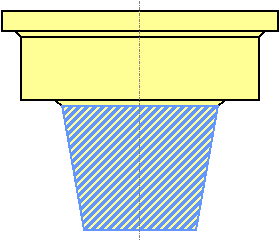Cet exemple vous montre comment éditer les trous générés automatiquement depuis l'option Créer trous. Le modèle retainerplate.dgk dans le dossier Exemples est utilisé.
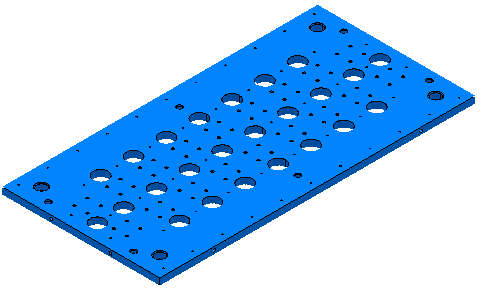
- Sélectionner une partie du modèle, dont des trous.
- Depuis le menu contextuel Ensembles de trous, sélectionner Créer trous.
Cela affiche le dialogue Créer trous.
- Sur le dialogue Créer trous:
- Sélectionner Créer depuis de Modèle.
- Sélectionner Créer trous combinés.
- Désélectionner Grouper trous par axe.
- Sélectionner Editer après création.
- Cliquer sur Appliquer.
PowerMill reconnaît les trous sélectionnés.
- Sélectionner le trou que vous voulez éditer.
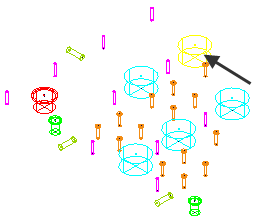
- Sur le dialogue Editer trous:
- Cliquer sur
 pour ajouter un second composant.
pour ajouter un second composant.
- Sélectionner le composant inférieur.
- Entrer un Diamètre supérieur de 50.
- Entrer une Profondeur de 100.
- Cliquer sur
Vous pouvez utiliser ce dialogue pour construire un trou combiné plus complexe, comme: